Como compartilhar a senha do WiFi do Mac para o iPhone (Guias)
Você sabia que pode compartilhar sua senha de wifi do seu Mac para um iPhone? Sim, você pode, e é bastante simples. Você pode compartilhá-lo de um Mac para um iPhone e de seu iPhone para um Mac. Leva apenas alguns segundos.
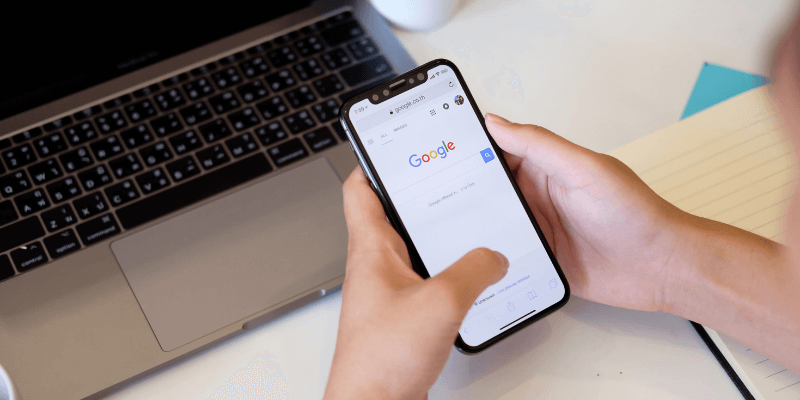
Índice analítico
Veja como compartilhar sua senha de Wi-Fi do seu Mac para um iPhone.
– Certifique-se de que o Wi-Fi e o BlueTooth estejam ativados no Mac e no iPhone.
– Verifique se o Mac está desbloqueado, conectado à rede wifi que você deseja usar para o iPhone e conectado com seu ID Apple.
– Certifique-se de que o ID Apple do iPhone esteja no aplicativo Contatos do Mac e que o ID do Mac esteja no aplicativo Contatos do iPhone.
– Coloque o iPhone perto do Mac.
– No iPhone, escolha a rede wifi à qual o Mac está conectado.
– A notificação de senha do wifi deve ser exibida no Mac. Quando isso acontecer, clique em “Compartilhar”.
– Clique em “Concluído”. Agora ele deve estar conectado à rede.
Indo na outra direção, do iPhone para o Mac, é apenas um processo ligeiramente diferente.
– Novamente, certifique-se de que o wifi e o BlueTooth estejam ativados para ambos os dispositivos.
– Certifique-se de que estão desbloqueados. Verifique se o iPhone está conectado à rede wifi e conectado aos dispositivos com seus IDs Apple.
– Certifique-se de que o ID Apple de cada dispositivo esteja no aplicativo Contatos do outro dispositivo.
– Coloque o iPhone perto do Mac.
– Na barra de menu do Mac, clique no ícone wifi.
– No Mac, selecione a mesma rede wifi à qual o iPhone está conectado.
– O Mac solicitará que você digite a senha, mas NÃO digite nada.
– Toque em “Compartilhar senha” no iPhone.
– O campo de senha deve ser preenchido no Mac. Ele se conectará automaticamente à rede.
– Toque em “Concluído” no iPhone assim que o Mac for conectado com sucesso.
O compartilhamento de senha pode funcionar em outros dispositivos da Apple, como iPads e iPods, usando métodos semelhantes. Ambos devem estar desbloqueados, um deve estar conectado à rede wifi e ambos precisam estar logados com o ID Apple. Além disso, não se esqueça de que cada um deve ter o ID Apple do outro em seu aplicativo de contatos.
Por que usar o compartilhamento de senha?
Além da conveniência, existem alguns motivos muito válidos para compartilhar sua senha de wifi automaticamente.
Senhas longas
Algumas pessoas criam senhas longas para o nosso acesso wifi; alguns roteadores mais antigos até exigiam que fossem longos. Se você manteve a senha padrão de quando o roteador foi configurado, pode ser apenas uma sequência de caracteres, números e símbolos aleatórios. Digitar essas frases longas ou estranhas em um dispositivo pode ser doloroso, especialmente em um telefone.
O uso do recurso de compartilhamento de senha alivia esse problema — chega de digitar uma enorme sequência de caracteres aleatórios; não se preocupe se você digitou corretamente.
Não me lembro ou não sei a senha
Se você não sabe sua senha ou não consegue se lembrar dela, o compartilhamento automático é uma ótima solução que permitirá que você se conecte. Todos nós já passamos por isso antes – talvez você tenha anotado a senha em um Post-It e depois o enfiou na gaveta de lixo da cozinha. Talvez esteja no seu Evernote, mas você teve que alterar a senha às pressas uma vez, e agora a errada está gravada.
Não quero dar a senha
É possível que você queira dar acesso à Internet a um amigo, mas não queira fornecer sua senha. Compartilhá-lo é uma maneira perfeita de permitir que alguém se conecte ao seu wifi sem que eles obtenham sua senha – e depois entregá-la a alguém sem sua permissão.
Palavras finais
Falamos sobre alguns dos benefícios de usar o recurso de compartilhamento de senha wifi. Como você pode ver, ele torna a conexão de dispositivos à sua rede simples e direta – não há necessidade de fornecer uma senha a ninguém, vasculhar sua gaveta de lixo para um pedaço de papel ou digitar senhas complicadas, às vezes sem sentido.
O compartilhamento de senha do Wi-Fi é uma maneira conveniente de conectar seus outros dispositivos à web. Esperamos que este artigo tenha ajudado você a saber mais sobre esse recurso e como usá-lo. Por favor, deixe-nos saber se você tiver alguma dúvida ou observação. Gostaríamos muito de ouvir de você.
Leia também
- Como corrigir erros do cartão de memória SD: o guia definitivo
- Como baixar todas as fotos do Facebook
- Como gravar a tela no seu iPhone ou iPad
- Como limpar o armazenamento de “Dados do sistema” no Mac
- Como remover fotos duplicadas no iPhone com fotos Gemini
- Como esvaziar a lixeira ou recuperar itens excluídos no iPad
Artigos Mais Recentes